
 Этот урок inkscape ориентирован
на изучение инструмента
звезды и инструмента эллипс. В этом уроке мы
потренируемся рисовать эти фигуры, а также научимся их дублировать и
группировать, а также вспомним градиенты, заливки и обводки.
Этот урок inkscape ориентирован
на изучение инструмента
звезды и инструмента эллипс. В этом уроке мы
потренируемся рисовать эти фигуры, а также научимся их дублировать и
группировать, а также вспомним градиенты, заливки и обводки.
Такую же звезду как на рисунке ниже мы попробуем нарисовать на этом уроке.
1. Итак, возьмем инструмент для рисования звезд и просто создадим с его помощью вот такую пятиугольную звезду. Конечно, сразу у вас звезда получится, скорее всего, другого цвета и с острыми кончиками, но эти моменты мы легко поправим.
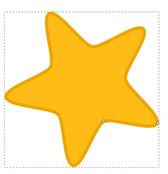
Ниже приведен скриншот контекстной панели инструмента звезды. Параметры, указанные на этом скриншоте, как раз отвечают за скругление углов, количество лучей и т.д. Подробнее можно прочитать в разделе инструкция с описанием этого инструмента.

На двух следующих рисунках приведены параметры для цвета заливки звезды и параметры для цвета обводки. Это окошко открывается по комбинации клавиш Ctrl+Shift+F и будет активным для редактирования, если нарисованная вами звездочка выделена, т.е. сама активна. Толщину обводки можно поменять на третьей закладке.
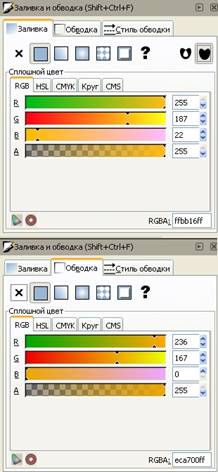
2. Теперь нарисуем глазик. Для этого нам понадобится инструмент эллипс. На скриншоте ниже как раз показан нарисованный нами эллипс для будущего глаза звезды. Этот эллипс пока без заливки, но уже с нужной толщиной обводки в 1 пиксель черного цвета. Поворачивать, перемещать и изменять размер эллипса можно с помощью инструмента инструмента выделения и трансформации. Подробнее можно прочитать в разделе инструкция с описанием этого инструмента. А так же для изучения основ работы с выделением и трансформацией у нас есть самый первый урок inkscape для новичков.
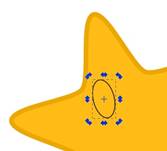
Сделаем заливку для эллипса глаза в виде линейного градиента. Расположение направляющей градиента показано на рисунке. Если направляющая у вас сразу не видна, после того как на закладке заливки вы выбрали тип линейный градиент, то активируйте инструмент градиент в боковом окне инструментов и все появится. Если щелкнуть инструментом градиент на крайние точки направляющей, то можно задать их цвета. Цвета точек направляющей градиента показаны на рисунке ниже.
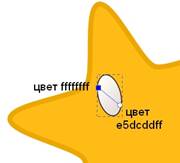
Теперь, когда белок глаза готов, нарисуем еще один овал, который будет абсолютно черным. Сделать черную заливку и обводку не должно составить у вас труда. Расположите второй овал-зрачок так, как вам нравится, и смотря какую эмоцию звездочке вы хотите придать. Как сделали мы, видно на рисунке ниже. Теперь сгруппируйте оба овала, что бы они стали одним целым. Для этого выделите их оба и нажмите комбинацию клавиш Ctrl+G.

3. Теперь можно легко сделать второй глазик. Для этого надо сделать копию первого. Т.е. продублировать его. Продублировать объект можно по комбинации клавиш Ctrl+D. При этом вы не заметите визуальной разницы, т.к. копия объекта располагается прямо поверх копируемого. Но теперь вы можете сдвинуть ее мышью или стрелочками клавиатуры и увидите, как под ней будет появляться точно такой же объект. Расположите правильно второй глазик звезды. Рисунок готов.

Можно добавить звезде тень. Сделать это можно в меню "Фильтры" - "Свет и тень" - "Отбрасывать тень".
Скачано с www.znanio.ru
Материалы на данной страницы взяты из открытых источников либо размещены пользователем в соответствии с договором-офертой сайта. Вы можете сообщить о нарушении.